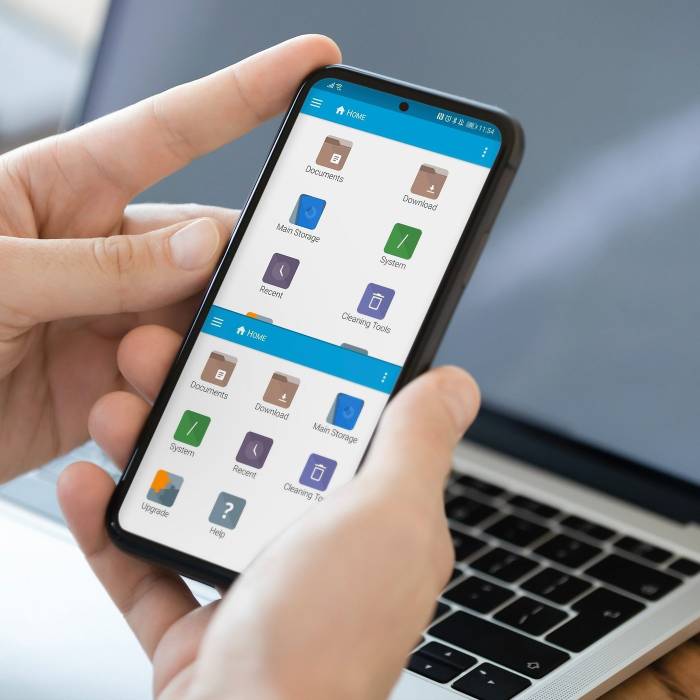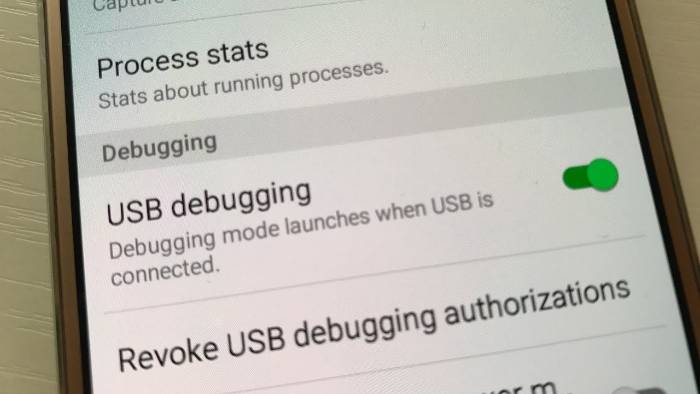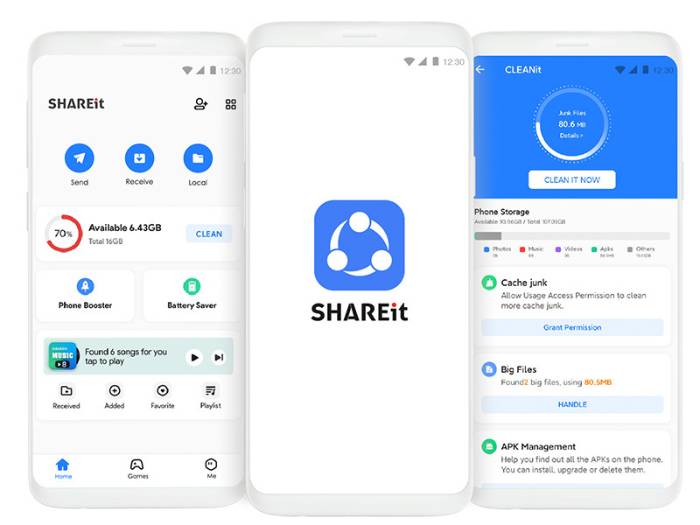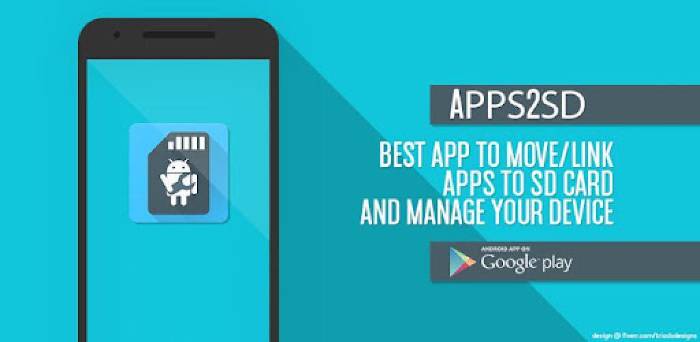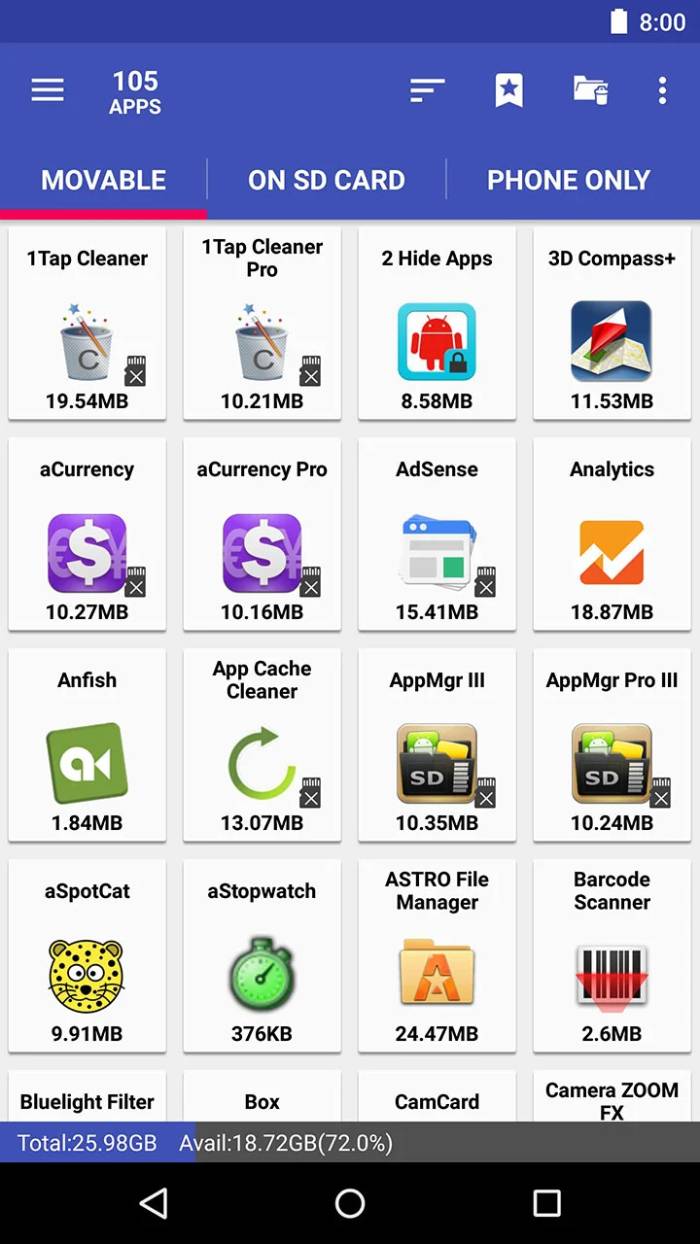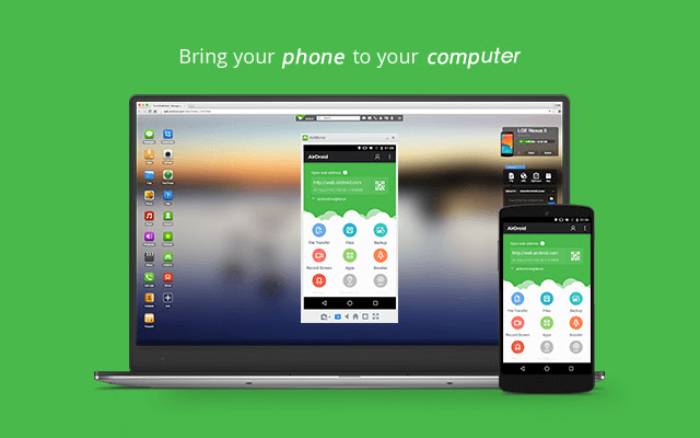Bemudayana.id-Kendala yang dialami oleh pengguna Android dengan memori kecil adalah tidak bisa menginstal banyak aplikasi. Beruntungnya ada trik mudah supaya kamu dapat memiliki banyak aplikasi, meski memori internal tidak terlalu besar, yaitu menggunakan cara memindahkan aplikasi ke kartu SD ini.
Dengan cara ini, kamu bisa menginstal semua aplikasi kesukaan kamu tanpa takut memori penuh. Cara ini memastikan agar penyimpanan dan data aplikasi disimpan di kartu SD, sehingga tidak akan mengganggu performa HP.
Terlebih kamu dapat memilih kapasitas kartu SD sesuai dengan kebutuhan. Untuk memindahkan aplikasi ke kartu SD dapat ditempuh dengan berbagai cara. Ada yang menggunakan bantuan aplikasi pihak ketiga dan ada yang tidak. Pilih mana cara yang paling nyaman untukmu pada artikel berikut!
Kelebihan Memindahkan Aplikasi ke Kartu SD
Ada kelebihan tersendiri ketika memanfaatkan fitur transfer aplikasi ke kartu SD. Pasalnya kamu dapat membebaskan ruang penyimpanan dan menggunakannya untuk kebutuhan yang lebih penting. Cara ini bisa diikuti apabila HP kamu mempunyai memori internal yang terbatas.
Nantinya data aplikasi akan disimpan ke kartu SD, namun kamu dapat mengaksesnya seperti biasa. Akan tetapi kamu tidak perlu melakukannya jika ruang penyimpanan HP masih banyak.
Cara Memindahkan Aplikasi ke Kartu SD Samsung, Vivo, OPPO, DLL
Untuk memindahkan aplikasi, kamu bisa menggunakan bantuan aplikasi atau memanfaatkan fitur bawaan dari ponsel. Pada dasarnya semua ponsel memiliki urutan langkah-langkah yang tidak jauh berbeda. Silakan pilih cara yang paling mudah menurutmu dari daftar berikut:
1. Menu File Manager
Setiap HP pastinya memiliki aplikasi File Manager. Aplikasi ini digunakan untuk mengelola semua data yang disimpan di dalam perangkat. Fungsinya sama seperti My Computer pada PC, sehingga kamu bisa menggunakannya untuk memindahkan aplikasi. Cek penjelasannya di bawah ini:
- Buka File Manager pada HP kamu.
- Pastikan kamu sudah memasukkan kartu SD ke HP.
- Buka menu Internal Storage.
- Temukan aplikasi yang mau dipindahkan. Kamu bisa memindahkan lebih dari satu aplikasi sekaligus.
- Klik dan tahan file aplikasi terkait, lalu pilih tanda titik tiga di sudut layar.
- Pilih Move.
- Kemudian tekan SD Card. Tunggu sampai proses pemindahan semua data selesai.
2. USB Debugging
Cara memindahkan aplikasi ke kartu SD tanpa root dapat dilakukan menggunakan fitur USB Debugging. Sebelum menjalankan cara ini, kamu perlu menyiapkan kabel USB dan PC atau laptop. Tujuannya untuk memindahkan aplikasi ke kartu SD dengan cepat, berikut urutannya:
- Buka aplikasi Pengaturan.
- Gulir sampai ke bawah, lalu pilih Informasi Ponsel.
- Tekan 7 kali pada Build Number.
- Lalu aktifkan menu Developer Options yang muncul di layar.
- Nyalakan pula fitur USB Debugging.
- Berikutnya, sambungkan HP dengan laptop/PC menggunakan kabel data.
- Pindahkan data-data aplikasi ke kartu SD.
- Jika sudah, HP secara otomatis akan menyimpan lokasi aplikasi dari Penyimpan Internal menjadi Kartu SD.
3. SHAREit
Jangan bingung dulu, aplikasi berbagi data ini ternyata dapat digunakan untuk memindahkan aplikasi. Cara memindahkan aplikasi ke kartu SD dengan aplikasi ini sangat mudah dan akan selalu berhasil. Dengan memanfaatkan fitur transfer dari aplikasi ini, prosesnya akan lebih cerat. Simak langkahnya!
- Unduh dan instal SHAREit dari Play Store.
- Jika sudah, jalankan aplikasi tersebut.
- Kemudian masuk ke menu
- Tandai aplikasi-aplikasi yang ingin kamu pindahkan.
- Tekan Next untuk melanjutkan.
- Nyalakan Bluetooth dan koneksi Wi-Fi ketika aplikasi meminta. Sembari itu, kamu juga perlu menyiapkan HP lain untuk menerima file yang akan dikirim.
- Lakukan pemindahan file ke HP tersebut.
- Pada HP penerima, buka aplikasi File Manager.
- Gulir dan buka folder SHAREit.
- Klik folder Apps, lalu pilih aplikasi yang mau dipindahkan.
- Ketuk menu titik tiga vertikal dan tekan opsi Pindah.
- Pilih Kartu SD.
4. Apps2SD
Aplikasi ini sudah dirancang secara khusus untuk memudahkan proses transfer aplikasi ke kartu SD tanpa ribet. Kamu dapat mengunduhnya dari Google Play Store. Aplikasi ini mendapatkan bintang 4.3 dari 28 ribu pengguna.
Tidak hanya digunakan untuk memindahkan aplikasi, Apps2SD berguna pula untuk merekam layar, menyembunyikan aplikasi dan mempartisi kartu SD. Akan tetapi aplikasi ini hanya bisa digunakan pada HP yang sudah di-root. Kalau kamu penasaran, ikuti langkah-langkahnya sebagai berikut:
- Unduh Apps2SD dari Google Play Store. Lalu, buka aplikasi.
- Gulir ke bawah dan pilih menu Link Apps to SD card.
- Tekan OK pada kotak pemberitahuan yang muncul
- Klik aplikasi yang mau dipindahkan.
- Lalu pilih tombol Link/Unlink.
- Beri tanda centang pada Link dex file dan Link data folder.
- Tekan OK untuk menyelesaikan.
5. AppMgr III
Cara memindahkan aplikasi ke kartu SD Xiaomi, Realme dan lainnya adalah dengan menggunakan aplikasi AppMgr III. Aplikasi yang tersedia di Google Play Store ini dapat diunduh secara gratis. Lihat alur penggunaan aplikasi ini sebagai berikut:
- Pastikan kamu sudah menginstal AppMgr III di HP.
- Lalu jalankan aplikasi tersebut.
- Klik menu Moveable.
- Pilih satu atau lebih aplikasi yang akan disimpan di kartu SD.
- Kemudian tekan opsi Pindahkan ke kartu SD.
- Tunggu sampai prosesnya selesai.
6. Bluetooth
Sekilas cara ini mirip dengan cara yang menggunakan SHAREit. Kamu membutuhkan dua HP yang berfungsi sebagai pengirim dan penerima. Cara ini lebih ringkas, namun dapat memakan waktu lama apabila file yang ditransfer berukuran besar. Kalau kamu tertarik, ikuti caranya sebagai berikut:
- Aktifkan fitur Bluetooth pada kedua ponsel.
- Pada HP pengirim, buka aplikasi File Manager.
- Berikutnya cari folder yang menyimpan data aplikasi yang mau ditransfer.
- Pilih dan tahan folder tersebut, kemudian tekan tombol Bagikan.
- Klik opsi Bluetooth, lalu sambungkan ke HP penerima.
- Setelah sudah diterima, buka File Manager pada HP penerima.
- Pindahkan file yang tadi ke Kartu SD.
7. AirDroid
Aplikasi pihak ketiga lain yang dapat digunakan untuk memindahkan aplikasi adalah AirDroid. Aplikasi profesional ini dirancang khusus untuk memindahkan segala macam data dari penyimpanan internal. Tata caranya sangat mudah, berikut lebih lengkapnya:
- Instal AirDroid ke HP kamu.
- Kemudian jalankan aplikasi terkait dan klik Daftar Akun.
- Sembari itu, unduh dan instal AirDroid Desktop pada laptop atau komputer.
- Masuk dengan akun yang sama.
- Pada AirDroid Desktop, pilih menu Perangkat Saya.
- Hubungkan PC kamu dengan HP.
- Lalu klik menu File pada bagian kiri layar.
- Kamu akan disuguhkan semua data yang terdapat di HP.
- Selanjutnya Salin semua aplikasi yang mau dipindahkan, lalu Tempel ke kartu SD.
Cara Memindahkan Aplikasi Ke Kartu SD tanpa Aplikasi
Kalau kamu sedikit kesulitan dengan rentetan cara yang cukup rumit di atas, kamu bisa menggunakan cara ini. Untuk melakukannya, kamu hanya perlu mengakses Pengaturan. Biar tidak salah klik, simak baik-baik penjelasan di bawah ini:
- Jalankan Pengaturan pada HP.
- Tekan menu Perangkat, lalu pilih
- Klik aplikasi yang diinginkan.
- Masuk ke bagian Penyimpanan.
- Pada menu Penyimpanan yang Digunakan, klik
- Ganti menjadi Kartu SD.
Penyebab Gagal Memindahkan Aplikasi
Terkadang proses pemindahan aplikasi ke kartu SD tidak semudah yang mungkin kamu bayangkan. Beberapa kesalahan kecil dapat membuat aplikasi justru menjadi tidak berfungsi setelah dipindahkan. Apabila kamu mengalami masalah tersebut, kenali beberapa penyebab kegagalannya, yaitu:
1. Tidak Didukung Aplikasi
Tidak semua aplikasi yang kamu punya dapat dipindahkan ke kartu SD. Jika kamu tetap mencoba memaksakannya, justru hanya membuat aplikasi menjadi tidak bisa dibuka. Namun kamu bisa memindahkannya terlebih dulu ke kartu SD untuk mengetahui apakah aplikasi bisa atau tidak.
2. Kartu SD Corrupt/Bermasalah
Ketika kartu SD mengalami masalah, besar kemungkinan kamu tidak dapat menggunakannya lagi. ini bisa terjadi apabila kartu SD tergores atau pernah gagal format sebelumnya.
Cara memindahkan aplikasi ke kartu SD tidak akan bekerja apabila memori eksternal kamu bermasalah. Ganti kartu SD yang baru untuk melihat hasilnya.
3. Penyimpan Kartu SD Tidak Cukup
Apabila penyimpanan kartu SD kamu sudah atau mendekati penuh, bisa terjadi kegagalan karena ruang penyimpanan yang tidak muat. Coba cek dulu apakah kartu SD kamu masih kosong atau hampir penuh. Jika hampir penuh, hapuskan beberapa file di dalamnya, lalu coba lagi cara di atas.
4. Aplikasi Transfer Belum di-Update
Terkadang aplikasi pihak ketiga yang dirancang untuk memindahkan aplikasi ke kartu SD mengalami masalah karena belum diperbarui. Pastikan kamu menggunakan versi terbaru jika menggunakan aplikasi tersebut.
Cara Instal Aplikasi di SD Card Otomatis
Selain mengetahui cara memindahkan aplikasi ke kartu SD, ketahui juga cara menginstal aplikasi langsung ke penyimpanan eksternal. Secara otomatis, aplikasi akan disimpan di kartu SD kamu. Penasaran bagaimana caranya? Silakan intip penjelasannya di bawah ini:
- Jalankan Pengaturan.
- Masuk ke menu Aplikasi.
- Pilih Opsi pada titik tiga vertikal.
- Kemudian tekan Lokasi Pemasangan yang Disukai.
- Klik Kartu SD yang Dapat Dicopot.
- Setelah ini semua aplikasi yang diinstal akan masuk ke kartu SD.
Apakah Semua Aplikasi Bisa?
Seperti yang disebutkan sebelumnya bahwa ada beberapa aplikasi yang tidak bisa dipindahkan ke kartu SD. Itu sudah menjadi ketetapan pihak pengembang yang bersangkutan. Tujuannya bisa karena menjaga agar aplikasi dapat berfungsi dengan normal.
Apabila kamu mencoba memindahkannya ke kartu SD, ada kemungkinan kalau aplikasi tersebut kehilangan akses ke file tertentu yang dibutuhkan. Itulah mengapa beberapa aplikasi tidak memiliki opsi transfer ke kartu SD. Jadi tidak usah khawatir, hal ini bertujuan untuk melindungi aplikasi kamu sendiri.
Hal yang Perlu Diketahui
Ketika mengikuti cara memindahkan aplikasi ke kartu SD tersebut, pastikan kamu sudah mengetahui konsekuensinya. Pada HP Android, seharusnya aplikasi diinstal pada memori internal, maka jelas ada beberapa perubahan yang mungkin terjadi apabila kamu mengubah aturan tersebut.
Seringkali masalah yang terjadi adalah aplikasi menjadi lamban. Hal ini karena aplikasi harus memuat file-file dari penyimpanan eksternal terlebih dulu. Sebaiknya kamu hanya menggunakan cara ini untuk memindahkan aplikasi yang ukurannya kecil dan performanya ringan.
Selain itu, apabila kamu membutuhkan data aplikasi tertentu, kamu akan lebih sulit mencarinya di folder-folder kartu SD. Maka dari itu, sebaiknya hanya menggunakan cara ini untuk kebutuhan mendesak saja.
Melalui panduan cara memindahkan aplikasi ke kartu SD VIVO, ASUS atau HP lainnya di atas, kamu dapat mengelola penyimpanan HP dengan maksimal. Tetapi cara ini kurang disarankan karena dapat membuat fungsi aplikasi menjadi lamban dan berpotensi untuk crash.
Artikel Lainnya: